您可調整列印工作中使用的色彩。這些調整數值不會套用到原始資料。
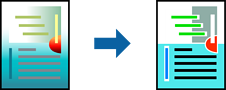
[影像加強] 自動調整原始影像資料的對比、飽和度及亮度,產生更清晰的影像與更生動的色彩。
[影像加強] 藉由分析主題位置來調整色彩。因此,若透過縮小、放大、裁切或旋轉影像來變更主題的位置,色彩便有可能產生非預期的變化。選取無邊設定時,也會變更主題位置,而造成色彩的改變。若影像失焦,色調可能不自然。若色彩改變或變得不自然,請使用 [影像加強] 以外的模式列印。
將紙張放入印表機。
開啟要列印的檔案。
存取印表機驅動程式視窗。
從 [更多選項] 索引標籤上的 [色彩校正] 選擇色彩校正方法。
視需要設定 [主選單] 與 [更多選項] 索引標籤上的其他項目,然後按下 [確定]。
按下[列印]。